AutoCAD功能区简要概述
功能区(Rbbion)是在AutoCAD的2009版本以后,新推出的一个概念。
功能区把命令组织成一组"选项卡",每一组包含了相关的命令。每一个应用程序都有一个不同的标签组,展示了程序所提供的功能。在每个选项卡里,各种的相关的命令被组在一起。相比autocad2009之前版本的界面,功能区使应用程序的功能更加易于发现和使用,减少了点击鼠标的次数。所以这里,我们强烈推荐大家使用最新版的绘图界面。
我们从哪里可以找到功能区
在我们创建或者打开文件时,AutoCAD界面上将自动出现功能区(autocad2009之后的版本)。它的位置如下图所示:红色线框里的内容就是功能区(下图为AutoCAD2010的功能区)。

我们可以看到,系统默认的功能区选项卡由三个部分组成,即功能区选项卡、功能区面板、以及功能区显示控制图标,下面我们意义介绍一下这些元素。
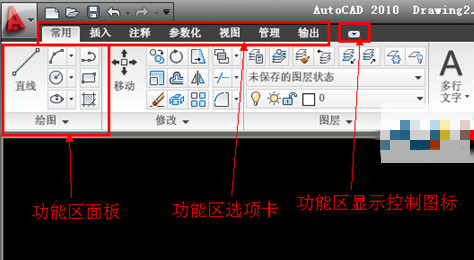
默认情况下,功能区一共有七个选项卡,即:常用、插入、注释、参数化、视图、管理,以及输出选项卡。每个选项卡下面都有与之对应的面板。例如:二维常用选项卡下的面板有绘图、修改、注释、图层等常用的面板。我们可以根据自己的需要,使用不同的选项卡,以提高作图效率。
功能区面板
面板是与选项卡相对应的。面板里的内容,就是与之相关的命令。比如绘图面板里,就是我们作图时常用的各种绘图命令:直线、圆弧、多段线,等等,而修改面板里,即为常用的修改命令如:移动、复制、旋转、阵列等等。
功能区显示控制图标
点击这个图标,可以控制功能区在以下几种显示方式之间循环切换
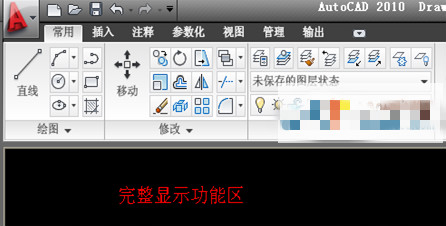
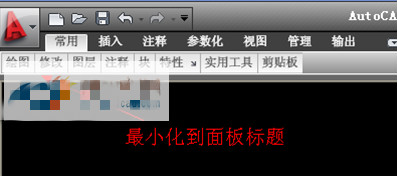
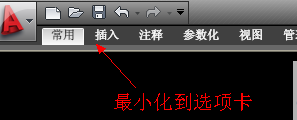
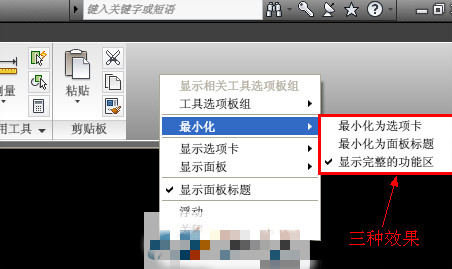
——————————————————————————————————————————————————————————————————————————————————————————————





